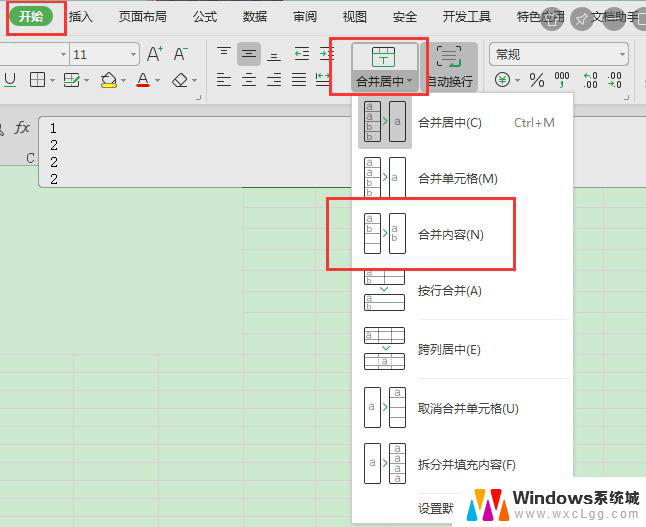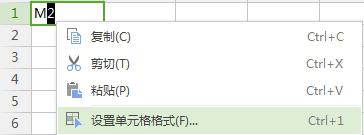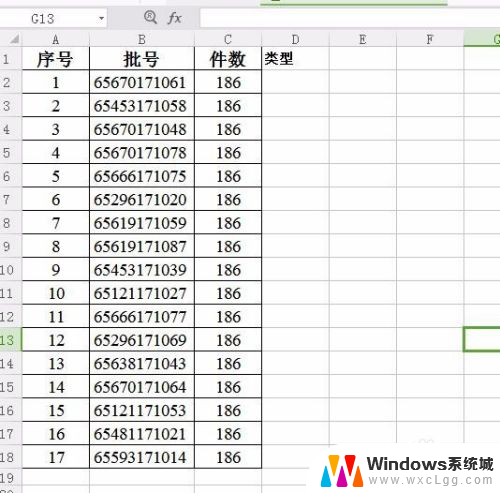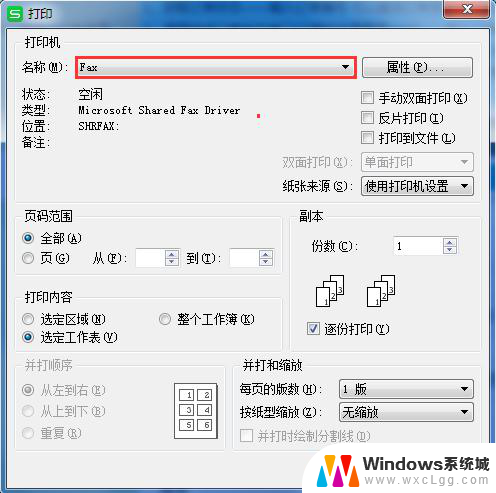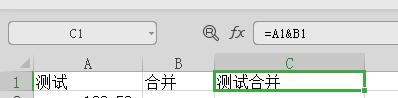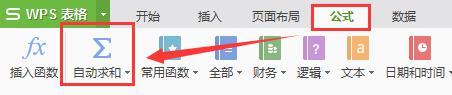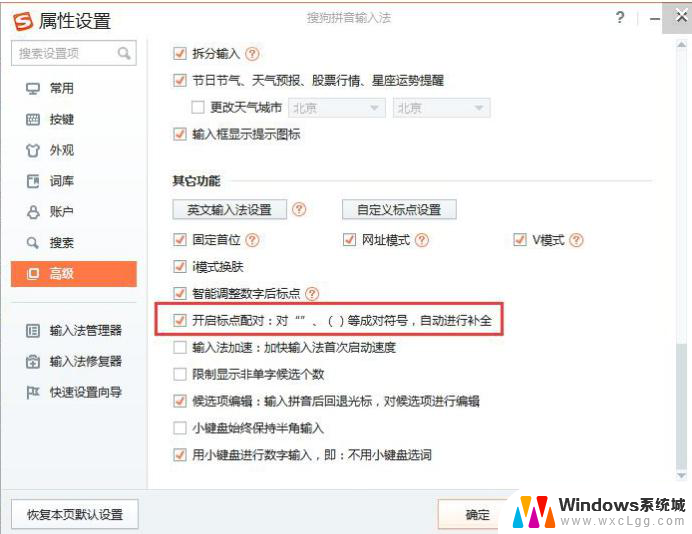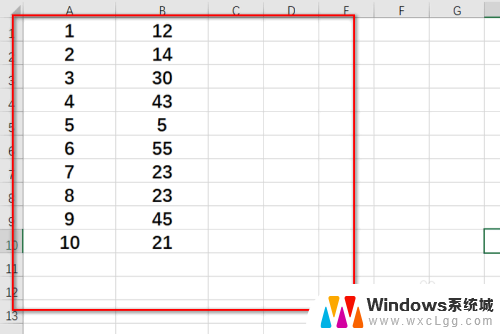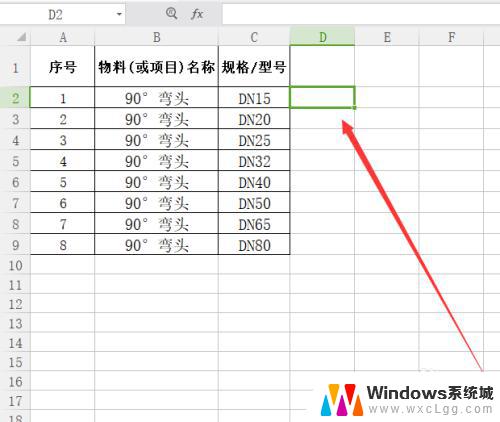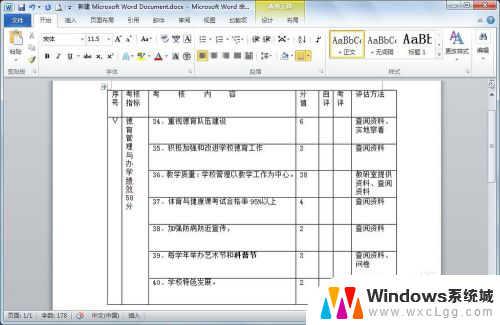wps我设定表格内容跳到指定列怎么操作 wps表格怎么设置内容跳转到指定列
更新时间:2024-02-09 09:55:24作者:yang
在使用wps表格时,有时候我们需要跳转到指定的列来查看或编辑内容,这种操作在处理大量数据时非常方便实用。具体操作方法如下:打开wps表格并选中所需的单元格。点击工具栏中的数据选项,在下拉菜单中选择跳转到。接下来在弹出的跳转对话框中,选择列选项,并输入要跳转到的列号。点击确定按钮即可完成跳转操作。通过这种简单的方式,我们可以快速定位到所需的列,提高工作效率。

不支持跳转到列,亲可以设置单元格间跳转哦~
“hyperlink”函数可以实现单元格之间的跳转,亲可按照以下步骤操作
1.选择单元格A1,点击功能区“公式”-“插入函数”,选择“hyperlink”函数,点击确定按钮。
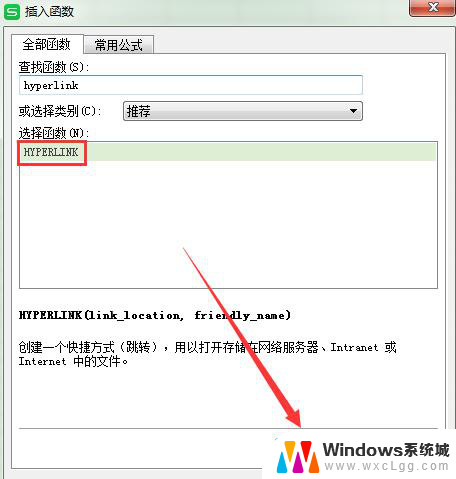
2.在函数参数窗口中,设置链接位置设置为D1,显示文本为跳转到D1.点击确定按钮,在单元格A1中会显示链接显示文本内容。
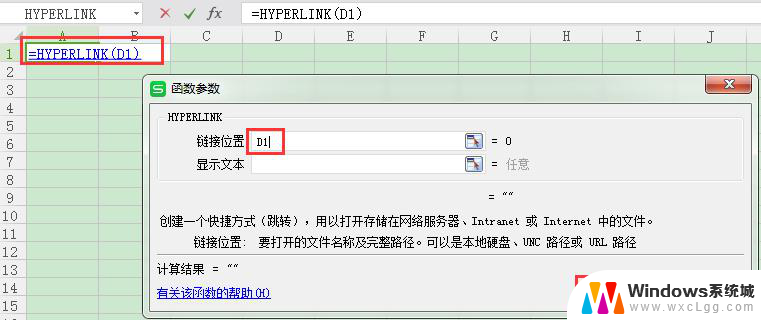
3.然后双击链接文本,光标会自动跳转到指定的单元格中。
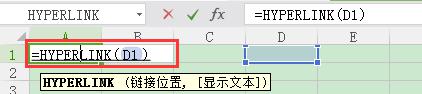
以上是关于如何设置wps表格内容跳转到指定列的全部内容,如果您遇到类似的问题,可以按照本文提供的方法进行解决。